Når vi fangede de bedste minder fra vores liv, tog vi dem på vores digitale kameraer. Men nogle af vores billeder viser ikke den klarhed og opløsning, de har brug for. Dette kan dog være forårsaget af tilstedeværelsen af billedstøj. I dette indlæg vil du vide alt om billedstøj og billednedbrydning. Denne forekomst har også været standard i de fleste af vores billeder.
På samme måde kan støjen være bidraget af en masse faktorer. Desuden vil dette indlæg også dele, hvorfor billedstøj opstår, og hvordan man tilføjer støj til et billede og fjerner det. Fortsæt venligst med at læse mere nedenfor.
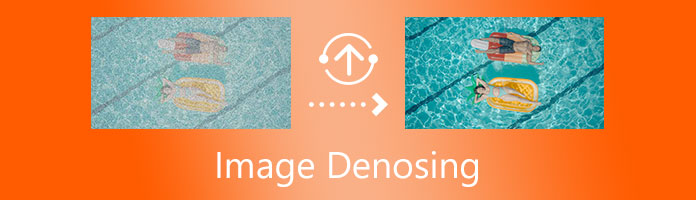
Billedstøj er et element i billedforvrængning. Det er resultatet af variationen i lysstyrke, kontrast og farve forårsaget af svagt lys og flere faktorer under optagelsen af billeder. Desuden er det også defineret som beskadigede elementer i pixels i et billede. Ydermere er billedstøj forskellig på mange niveauer. Usynlige pletter som støvpartikler og andre miljøfaktorer har været årsagen til billedstøj. På samme måde er billedstøj også forårsaget af lavt lys og sensortemperatur. Derudover kan interferens også forårsages af interferens under transmissionskanaler.
Billedstøj er forårsaget af flere tilstedeværende faktorer. Det inkluderer det reflekterede lys, som objektivet fanger og gør en afvigelse på kamerasensorerne. Som følge heraf skaber de varianser, som lysbølgerne har, blandede digitale signaler, som kan ses på billeder.
Endvidere er der to generelle typer støj; intern og interferens. Forskellen er, at intern støj er forårsaget af belysning og eksponering. I modsætning hertil er interferensstøj forårsaget af naturlige signaler, der interfererer med billedet.
Uanset hvilken billedstøjtype dine billeder er, billedopløsning er ikke god, og billedkvaliteten vil blive stærkt påvirket.
På en eller anden måde har det også været en fordel at tilføje støj til billedet. I stedet for at forringe et billede, foretrækkes et billede med en smule støj. Tilføjelse af lidt støj vil have en kornet effekt på billederne. Således vil dette hjælpe med at give en vintage stemning til billedet. Derudover vil støjens kornede effekt stadig give en følelse, især i sort/hvide billeder. Denne del vil opdage, hvordan man tilføjer støj til et billede.
GIMP eller GNU billedmanipulationsprogram er et offline-baseret grafik- og fotoredigeringsværktøj, der kan downloades og installeres. Værktøjet er kendt for sine avancerede og professionelle funktioner og funktioner, der kan bruges i billedmanipulation og grafisk design. Værktøjet tilbyder forskellige typer støjfiltre. Du kan tilføje dit billede. En af dem inkluderer RGB-filteret, der kan tilføjes og distribueres til et billedlag. Støjen føjes til en pixels røde, grønne og blå dele. Bemærk, at RGB anvender en gennemsnitlig fordelingseffekt på billedstøj. Det er derfor, du lærer, hvordan du tilføjer støj til et billede ved hjælp af GIMP i dag.
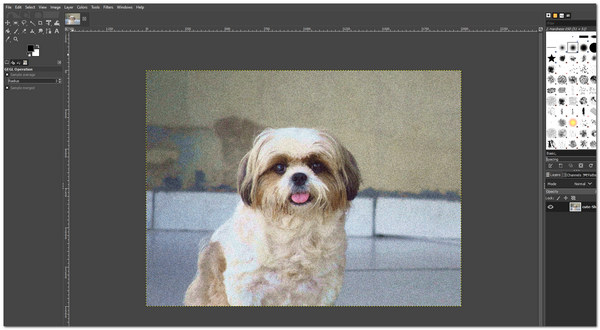
1. Download og installer GIMP på din pc.
2. Klik på for at begynde at importere din billedfil File (Felt), Vælg derefter Åbne. Du kan nu vælge et billede for at tilføje støj.
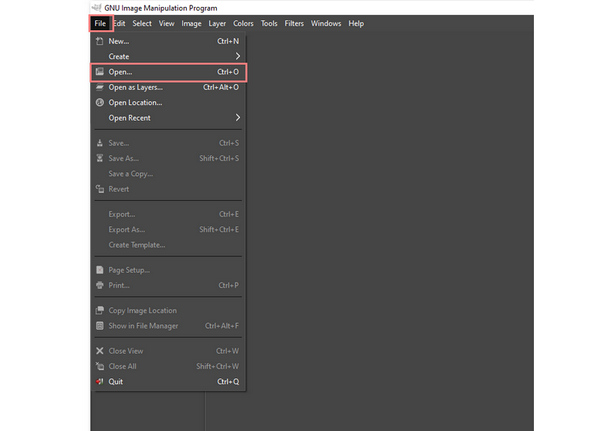
3. Når du har valgt et billede, skal du klikke på filtre på menuværktøjslinjen øverst på grænsefladen. Vælg derefter Støj. Denne funktion vil give dig forskellige typer støj, som inkluderer HSV-støj, RGB, Slur og mange flere. Vælg en, og du vil se den kornete effekt på dit billede.

4. Du kan justere og indstille specifikke værdier i dit billedes støjniveau i dialogboksen. Vælg OK at afslutte.
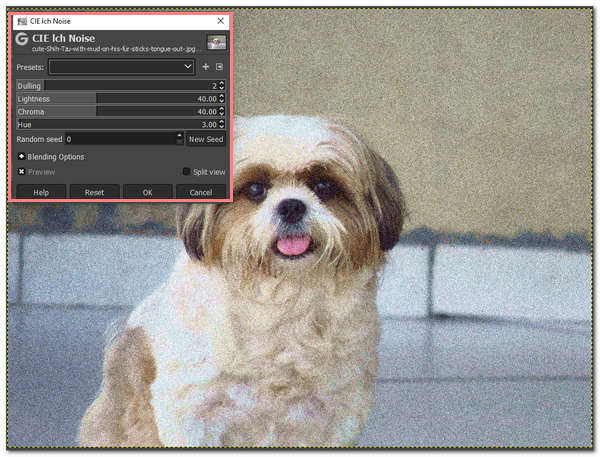
Efter at have tilføjet støjen til et billede, kan du også bruge GIMP til at lave en yderligere redigering som ændre størrelse på et billede, beskær et billede og mere.
Tilføjelse af støj til et billede giver en retro og vintage stemning til billedet og sceneriet. Det vil indeholde de øvrige minutdetaljer af billedet. Du kan skabe et sofistikeret look med de forskellige typer støj, der er tilgængelige på GIMP. Skarpning af billeder kan også producere støj på billedlagene og dermed have et kornet udseende.
AnyMP4 Image Upscaler Online er et online-baseret værktøj til AnyMP4, der hovedsageligt fokuserer på at opskalere billeder og forbedre dem. Brugen af Artificial Intelligence (AI) teknologi vil hjælpe med at fjerne støj fra billedet. Denne funktion vil få billederne til at se glattere ud.
Ydermere opnås formindskelse af et billede ved at vælge et forstørrelsesniveau, der spænder fra 2X, 4X, 6X, op til 8X gange. Dette online værktøj til billedstøjreduktion kan forbedre skarpheden af billederne. Derudover kan farver, kanter, linjer og andre detaljer behandles i dette værktøj ved hjælp af en bestemt algoritme. Bortset fra det forbedrer værktøjerne detaljer og tekstur frit og hurtigt.
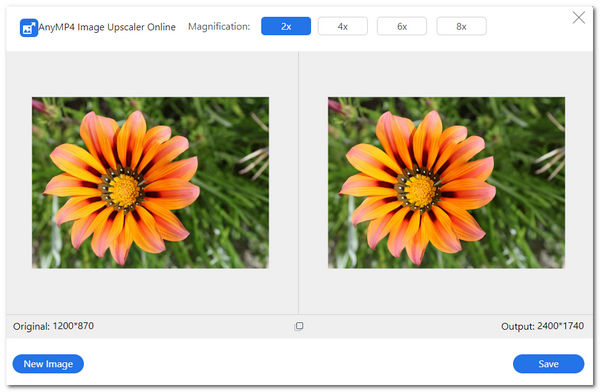
1. Gå til AnyMP4 Image Upscaler Online gennem sin officielle side.
2. Begynd at importere dit billede ved at klikke Upload foto på værktøjets hovedgrænseflade. Vælg ethvert billede, du vil forsvinde, som automatisk uploades til værktøjet.
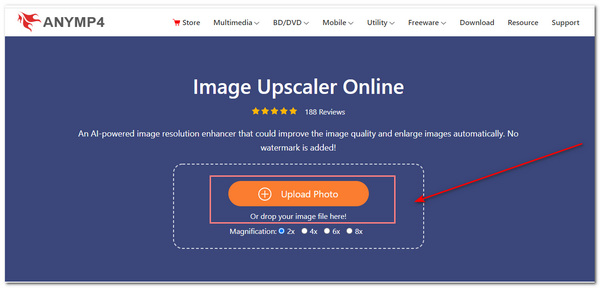
3. En værktøjsdialogboks vises, der viser forstørrelsesniveauerne fra 2X, 4X, 6X og 8X gange. Denne funktion af værktøjet kan opskalere og fjerne støj fra billedet. Forurening af et billede kan få fotos til at fremstå glattere og mere tiltalende for alle.
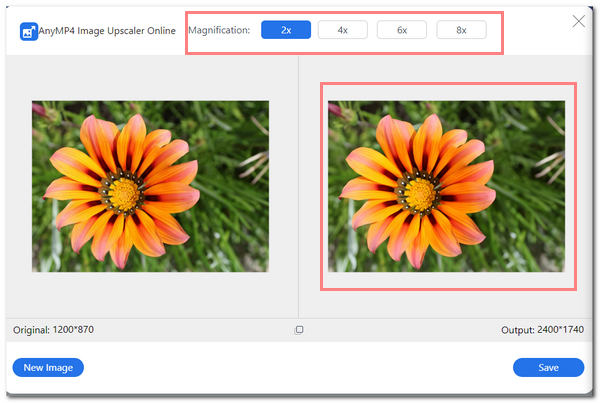
4. Derefter kan du nu klikke Gem at afslutte med at forringe et billede. Du kan nu gemme og downloade dit denoised billede.
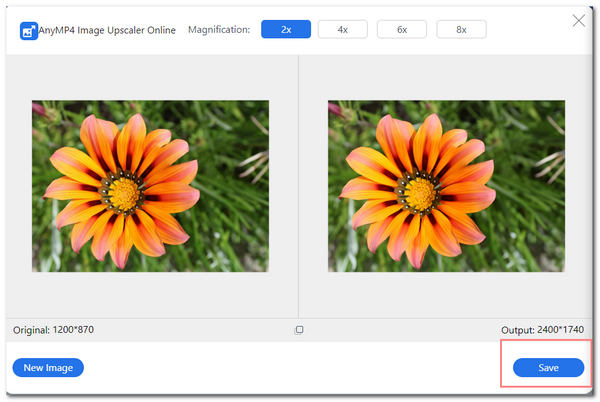
For mere billedkvalitetsforstærker til at fjerne billedstøjen, kan du finde i dette indlæg.
1. Hvad forårsager billedstøj ved radiografi?
Der er mange lyde, der er til stede i radiografi. Disse billedstøj kan være forårsaget af interferens af en krops termiske bevægelse gennem radiofrekvensemissioner.
2. Hvilke typer billedstøj er der?
Der er kendte billedstøjtyper i nutiden. Det inkluderer den Gaussiske støj, som kan optages under fotooptagelse. Dette skyldes de lys- og temperaturfaktorer, som sensorerne fanger. En anden er Salt-og-peber-støj, som også kaldes impulsstøj. Det beskrives som at have mørke pixels i lyse områder og omvendt. For det tredje er filmkornet en tilfældigt fordelt støj. Til sidst defineres periodisk støj som støj med et gentaget mønster.
3. Hvordan undgår man billedstøj?
For at undgå billedstøj skal du prøve at indstille ISO-indstillingerne på dit kamera. Det inkluderer justering af lyset og lysere eksponeringen. Du kan også prøve at øge lukkerhastigheden på dit kamera. Derudover kan du også udvide dit kameras blænde for at undgå støj på dine billeder. Til sidst kan du prøve at tage dine billeder i råformat.
4. Hvad er billedstøj afgørende?
Billedstøj hjælper med at bevare billedets skarphed. På en eller anden måde skaber støj i et billede et unikt look og en vintage-effekt på dit billede. Billedstøj giver også et realistisk udseende, især på et menneskeligt ansigt, der viser alle pletter og rynker.
For at konkludere, har du opdaget værktøjet til, hvordan man forsvinder et billede. Derudover ved, hvordan du tilføjer det til et billede. Der er nogle tilfælde, hvor en billedstøj er vigtig, og når den ikke er det. Desuden kan du anvende billedstøj på et billede for at få et kornet og realistisk udseende. De fleste mennesker foretrækker dog billednedbrydning for at få deres billeder til at se glattere og mere tiltalende ud for enhver seer. Det afhænger således af sceneriet og formålet med billedet, hvordan man præsenterer det for folk.